[https://stock.adobe.com/images/businessman-using-computer-laptop-with-triangle-caution-warning-sing-for-notification-error-and-maintenance-concept/510612444?prev_url= detaliu]
Aveți probleme la încărcarea unei pagini web în browser? Dacă da, pagina dvs. web poate fi oprită sau dispozitivul dvs. poate avea o problemă care vă împiedică accesul. Vom analiza modalitățile posibile de a rezolva problema, astfel încât să puteți accesa site-ul dvs. preferat.
Cele mai frecvente cauze ale problemei includ pagina web care se confruntă cu perioade de nefuncționare, o conexiune defectuoasă la internet, întreruperi ale DNS și multe altele. Veți învăța cum să remediați toate aceste elemente pe mașina dvs.
Consultați Ghidul nostru dedicat pentru eroarea specifică a paginii dvs. web
Dacă browserul dvs. afișează un anumit număr de eroare atunci când încărcați pagina web, consultați ghidul nostru dedicat pentru eroarea respectivă pentru a afla cum să rezolvați problema.
Cele mai frecvente erori pe care le puteți întâlni în browserul dvs. web sunt:
Dacă browserul dvs. nu afișează un număr de eroare, citiți mai departe pentru a afla alte remedieri.
Asigurați-vă că conexiunea dvs. la internet funcționează
Este de la sine înțeles că aveți nevoie de o conexiune la internet activă pentru a încărca pagini web. Este posibil ca conexiunea dvs. la rețea să întâmpine o problemă, ceea ce face ca paginile dvs. web să nu se încarce.
Puteți verifica starea conexiunii lansând un browser web pe dispozitiv și deschizând un site precum Google sau Bing. Dacă site-ul dvs. se încarcă, accesul dvs. la internet funcționează.
Dacă site-ul dvs. nu se încarcă, conexiunea dvs. are probleme. În acest caz, încercați să vă rezolva acele probleme sau solicitați ajutorul companiei dvs. de internet.
Verificați dacă pagina web este în jos
Pagina web pe care încercați să o accesați se poate confrunta cu perioade de nefuncționare, ceea ce face ca browserul dvs. să nu încarce pagina. Este normal să apară astfel de probleme.
Puteți verifica dacă site-ul dvs. se confruntă cu o întrerupere utilizând un instrument online precum DownForEveryoneOrJustMe. Deschideți acest site în browserul dvs. web, introduceți linkul paginii dvs. web, iar site-ul vă va spune dacă pagina dvs. este sus sau jos.
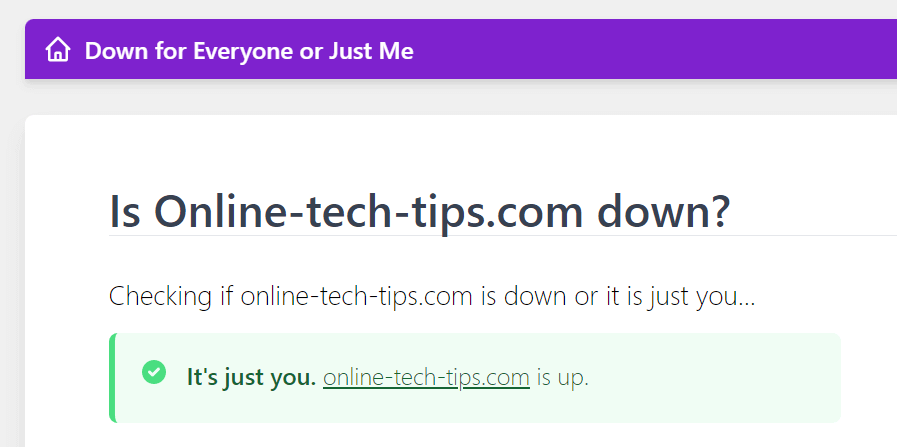
Dacă pagina dvs. web este inactivă, nu puteți face altceva decât să așteptați ca webmasterul site-ului să remedieze problema și să afișeze pagina din nou..
Reporniți computerul
Problemele minore ale computerului dvs. pot interfera cu browserul dvs. web, făcându-l incapabil să încarce pagini web. În acest caz, puteți să reporniți computerul și, eventual, să vă rezolvați problema.
Reporniți un computer Microsoft Windows
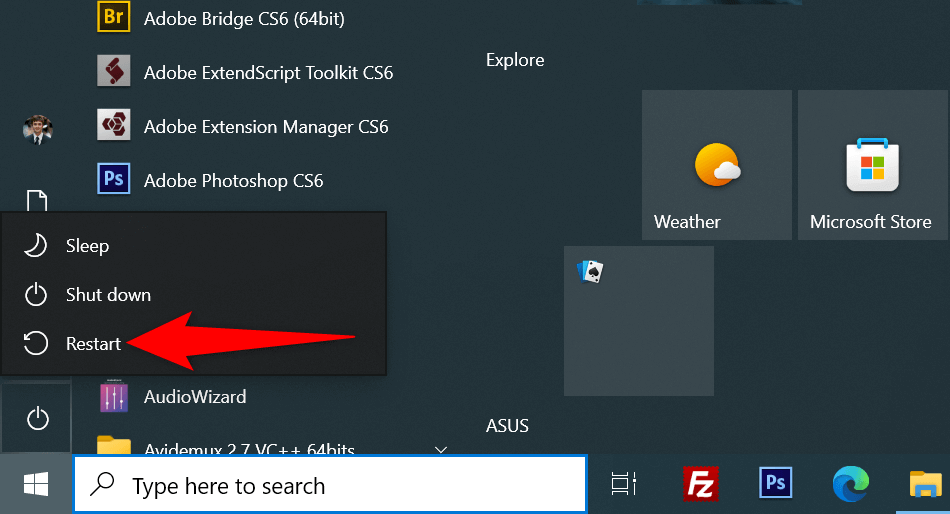
Reporniți un Mac
Când pornește computerul, deschideți browserul web și lansați pagina web.
Utilizați un browser diferit
Un motiv pentru care pagina dvs. web nu se încarcă este că browserul dvs. are o problemă specifică. Aceste probleme bazate pe browser vă pot împiedica accesul la diverse site-uri și nu doar la anumite pagini.
În acest caz, utilizați alt browser pe computer și vedeți dacă site-ul dvs. se încarcă. De exemplu, dacă utilizați în prezent Google Chrome, comutați la Mozilla Firefox și încercați să vă încărcați site-ul.
Dacă site-ul dvs. se încarcă în celălalt browser, browserul dvs. anterior are o problemă. Puteți încerca să rezolvați problema cu resetarea sau reinstalând browserul.
Verificați extensiile browserului dvs. web
Extensii de browser vă afectează uneori sesiunile de navigare pe web, determinând ca unele pagini web să nu se deschidă. Problema dvs. poate fi rezultatul unui program de completare defect al browserului.
Puteți verifica acest lucru dezactivând sau eliminând extensiile și vedeți dacă pagina dvs. se încarcă.
Dezactivați sau eliminați extensiile din Chrome
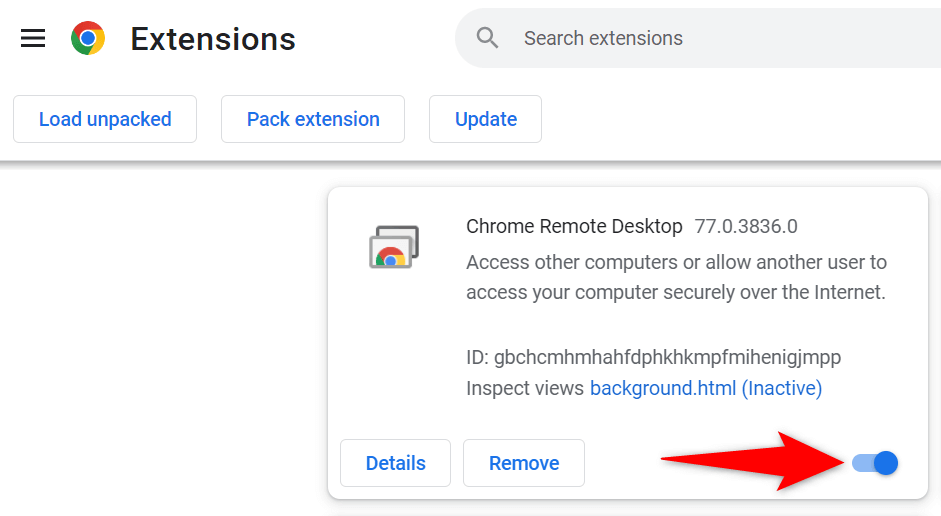
Dezactivați sau eliminați suplimentele din Firefox
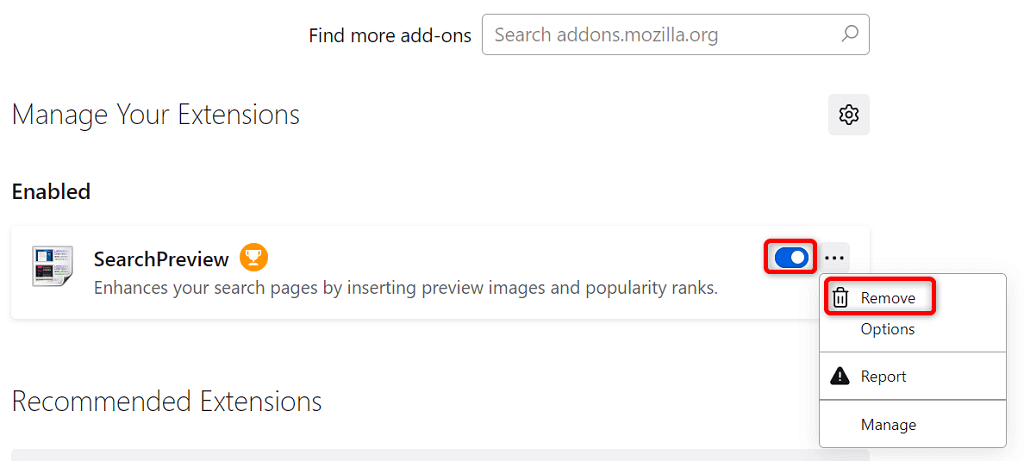
Schimbați-vă serverul DNS
Serverul dvs. DNS vă ajută browserele să traducă numele de domenii în adrese IP. Este posibil să întâmpinați probleme la încărcarea paginilor web dacă serverul DNS nu funcționează.
În acest caz, puteți utiliza un server DNS alternativ pentru a vă rezolva problema.
Schimbați DNS-ul pe Windows
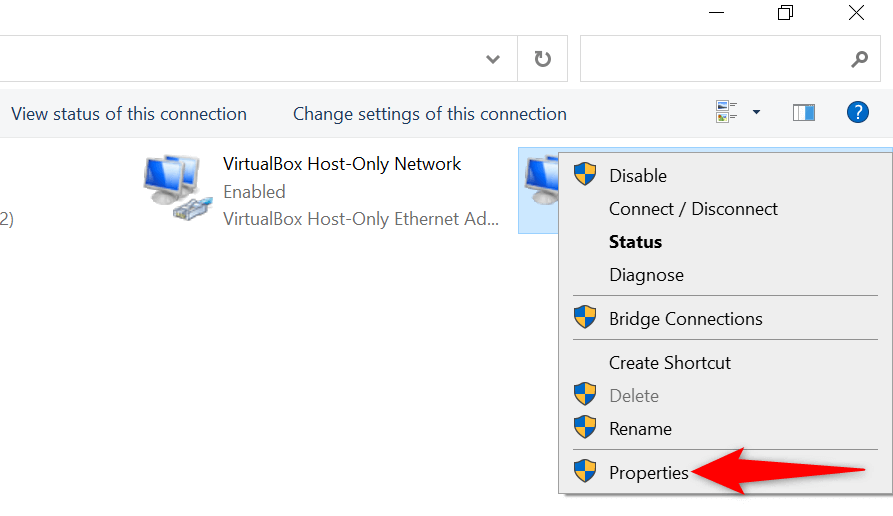
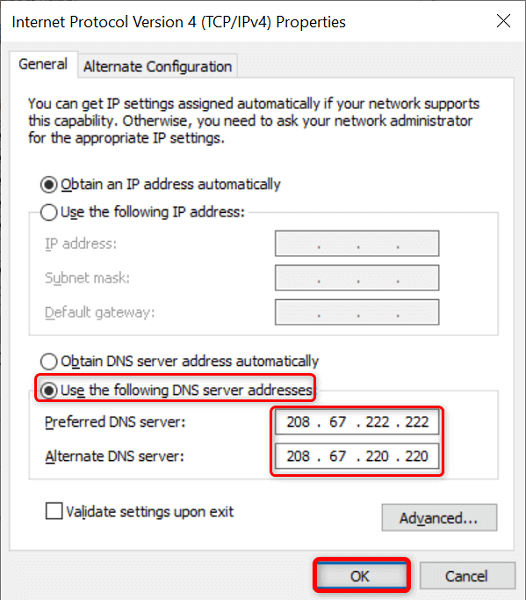
Schimbați DNS-ul pe Mac
208.67.222.222
208.67.220.220
Utilizați un VPN
Un motiv pentru care pagina dvs. web nu se încarcă este că furnizorul dvs. de servicii de internet v-a blocat site-ul. Există diverse motive pentru care un ISP va face asta.
Din fericire, puteți ocoli asta folosind un VPN pe dispozitiv. Un VPN vă transmite datele printr-un server de mijloc, permițându-vă să ocoliți restricțiile ISP-ului dumneavoastră. Trebuie pur și simplu să lansați aplicația dvs. VPN, să activați serviciul și sunteți gata să vă accesați pagina web.
Vizualizați versiunea în cache a paginii dvs. web.
Servicii precum Google și Wayback Machine vă memorează în cache paginile web, permițându-vă să vizualizați versiunile mai vechi ale paginilor dvs. oricând doriți. Acest lucru vă permite să accesați paginile web care sunt momentan inaccesibile.
De obicei, Google are doar o copie recentă a paginii dvs. web, în timp ce Wayback Machine poate merge până la câțiva ani de istorie pentru a vă permite să vă vedeți paginile web.
Folosiți Google pentru a vedea versiunea stocată în cache a paginii dvs.
cache:URL
cache:https: //www.example.com/page.html
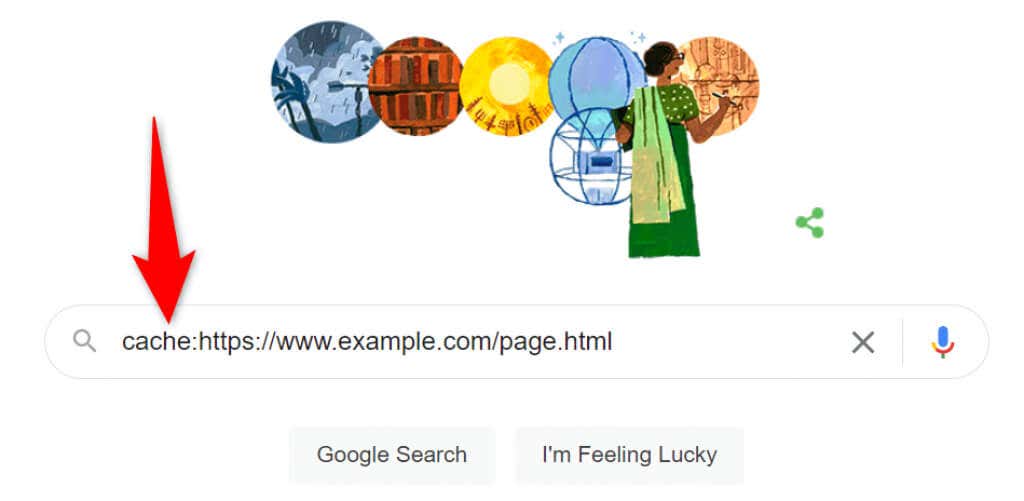
Utilizați Wayback Machine pentru a accesa versiunea stocată în cache a unei pagini
Dacă Google nu are o copie salvată a paginii dvs. web, utilizați Wayback Machine după cum urmează:
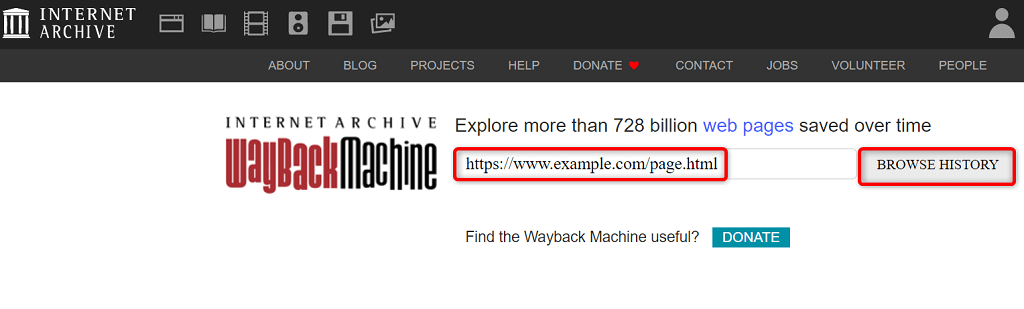
Depanarea problemelor de inaccesibilitate a paginilor web
Este posibil ca o pagină web să nu se încarce din diverse motive în browserul dvs. web. Odată ce remediați cauzele comune, cum ar fi o conexiune defectuoasă la internet și extensiile problematice, paginile dvs. încep să se încarce așa cum ar trebui.
Sperăm că ghidul vă permite să accesați paginile dvs. preferate de pe World Wide Web.
.